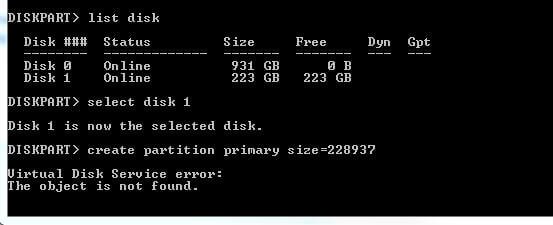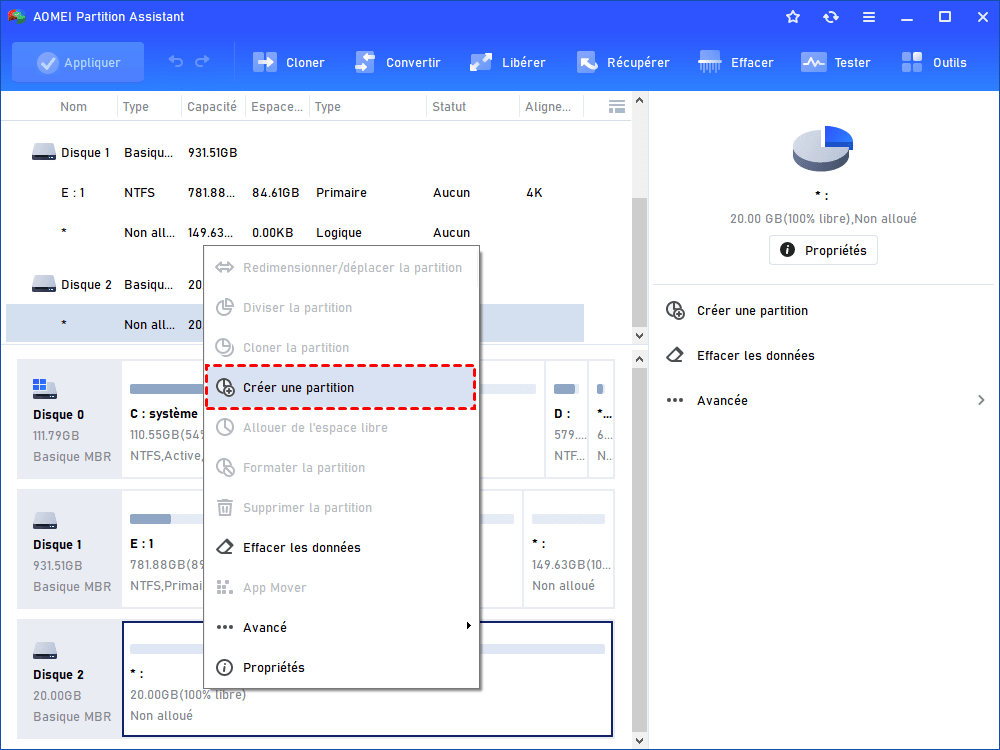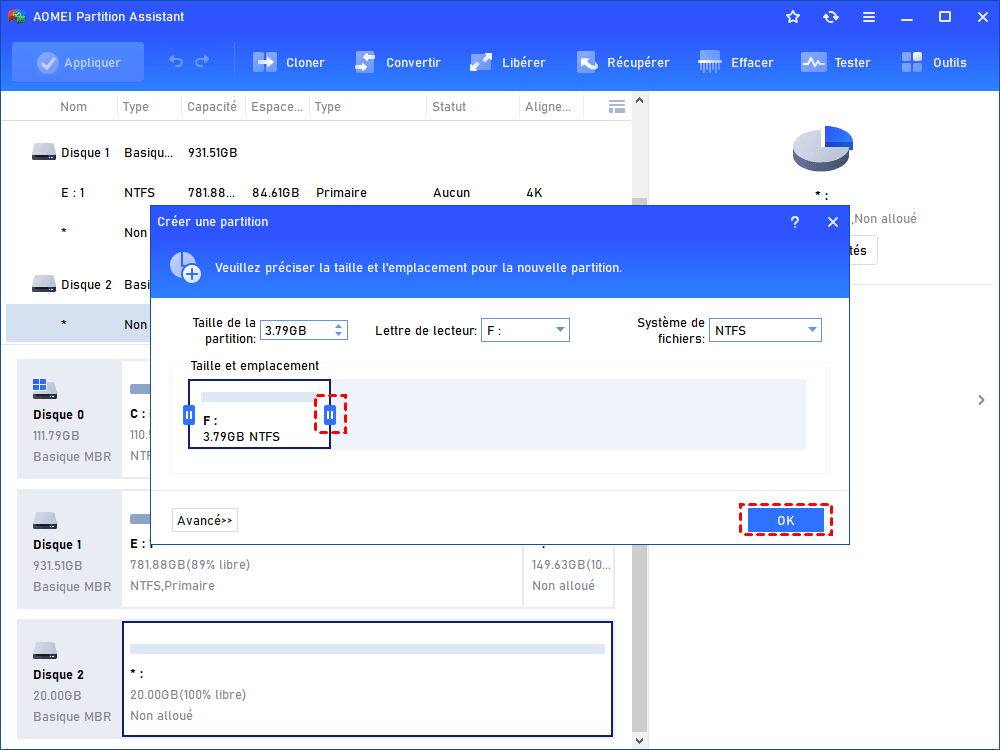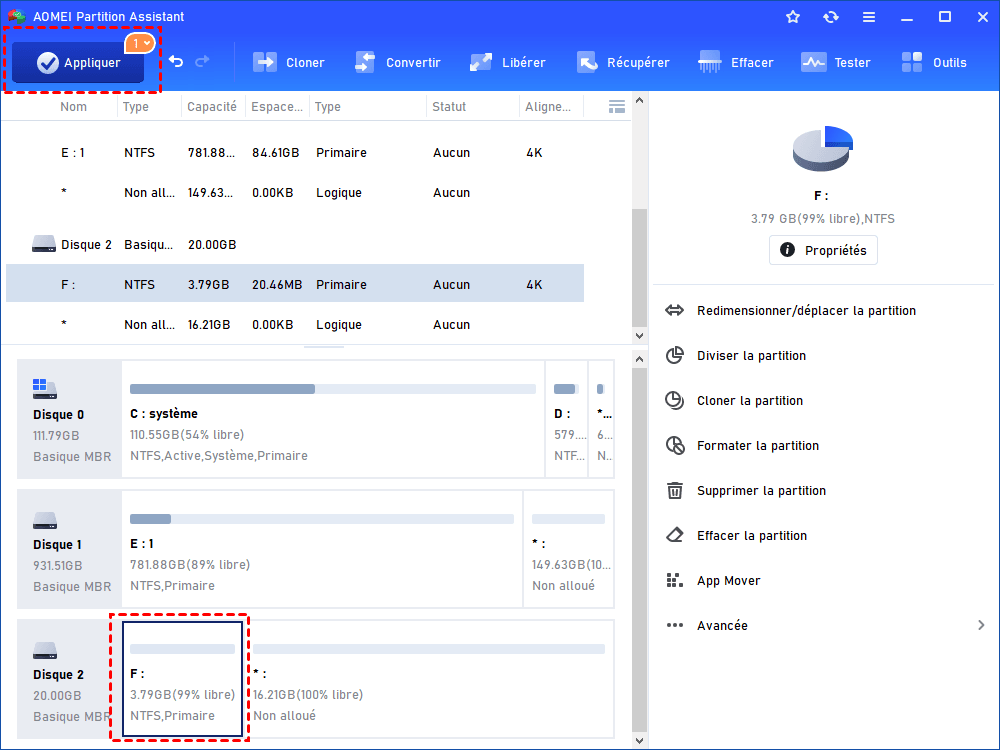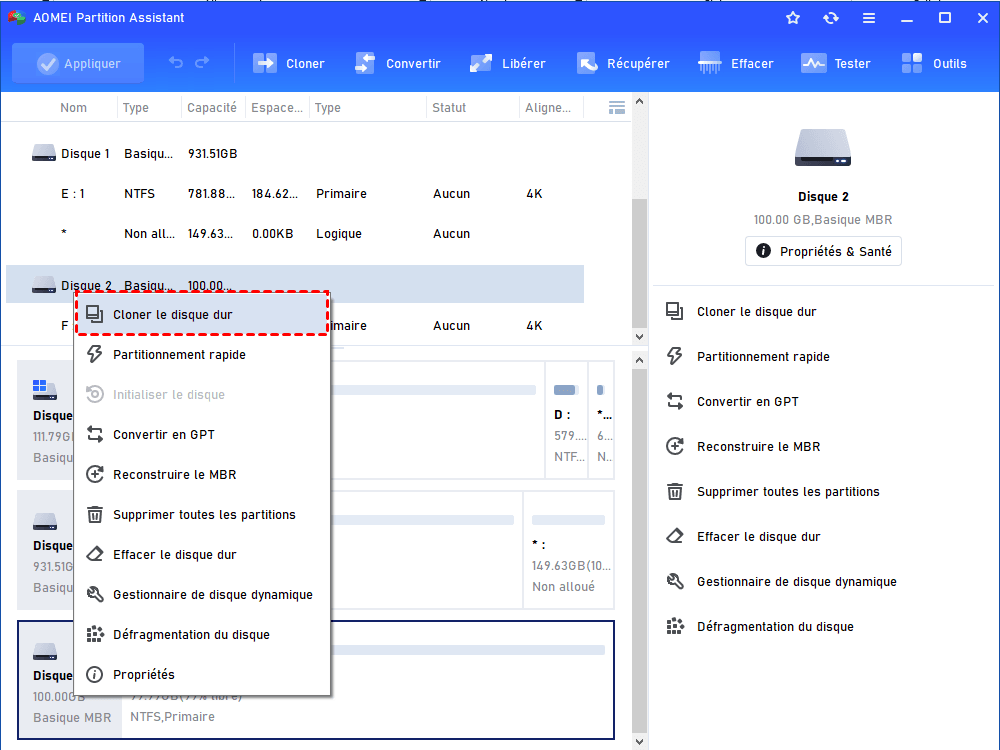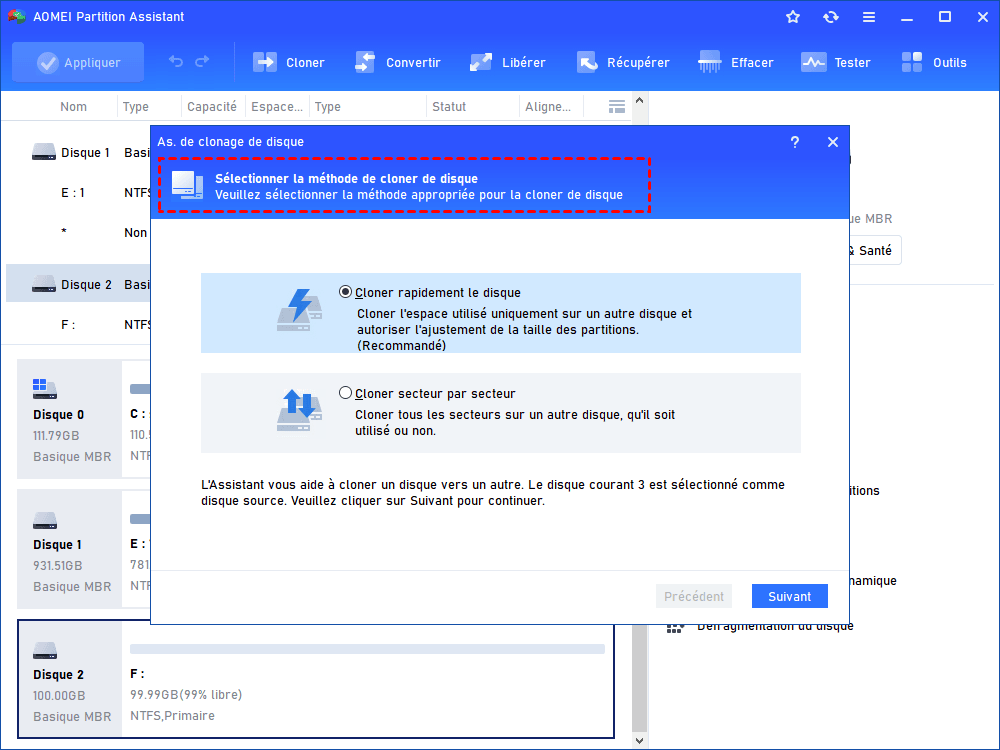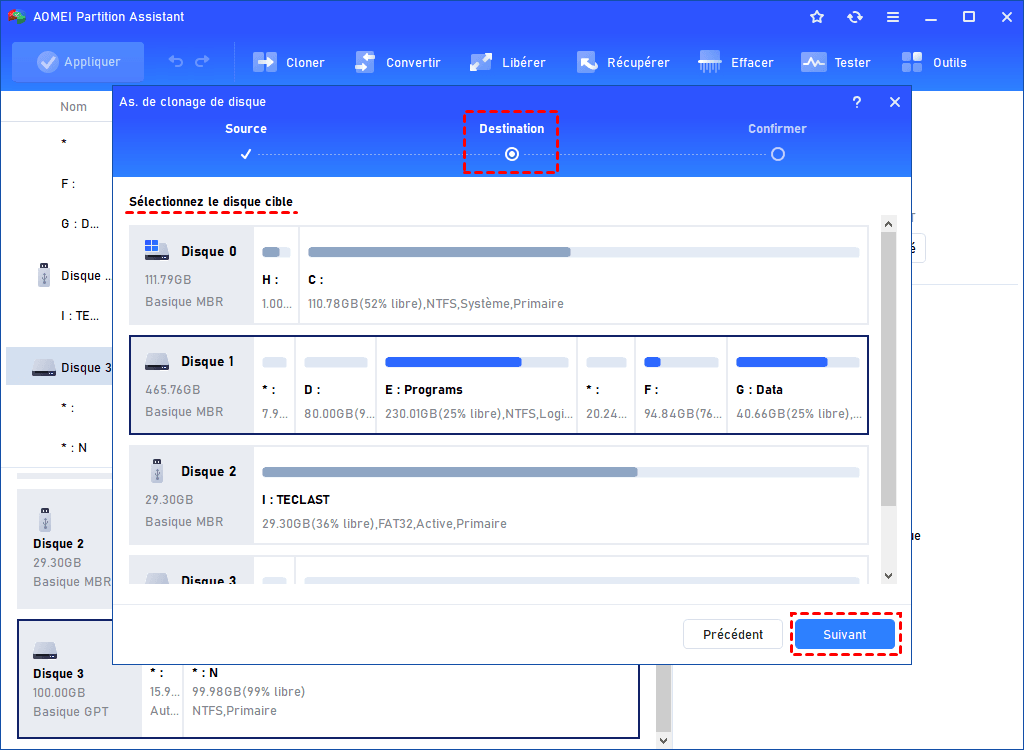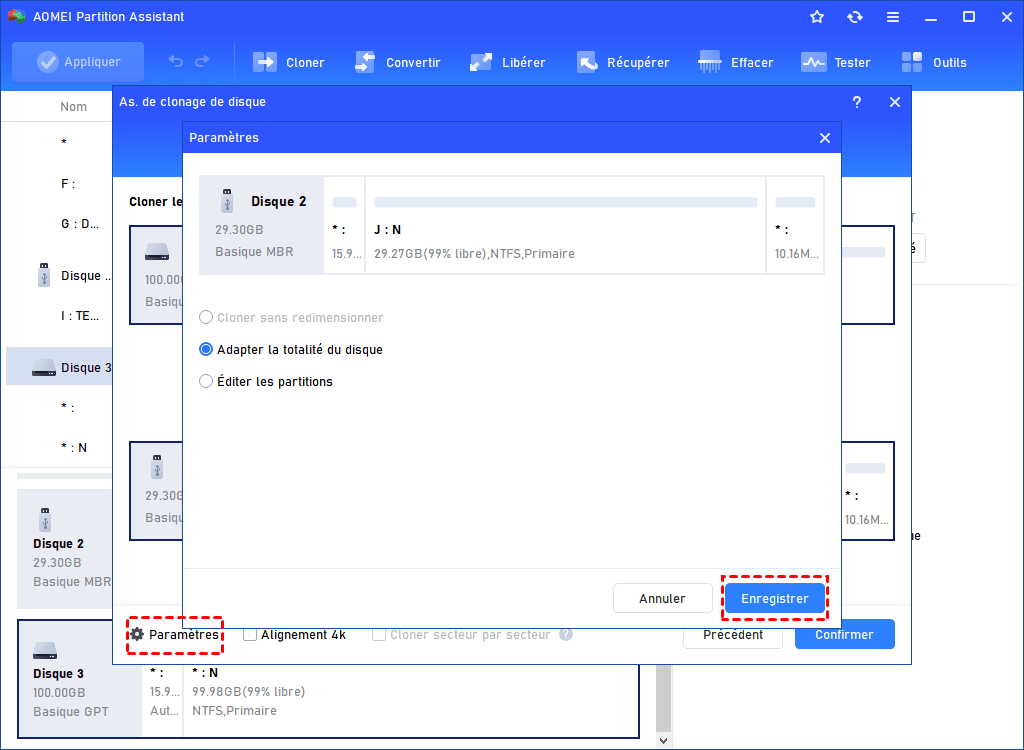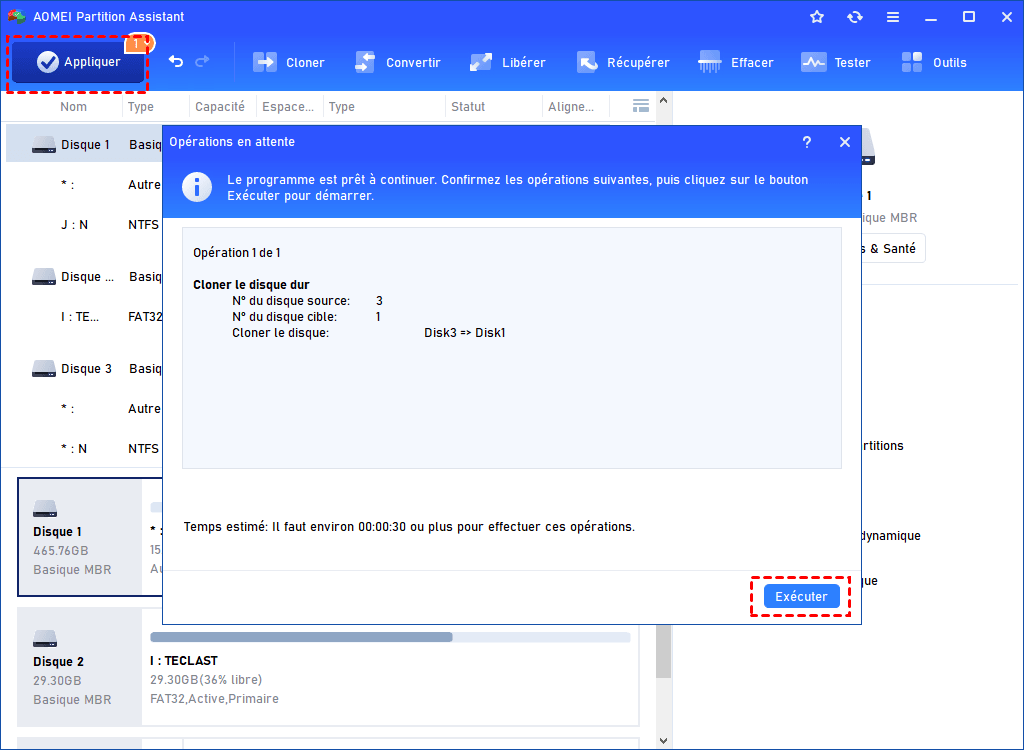[Solutions] Erreur du service de disque virtuel : l'objet est introuvable
Comment résoudre le problème " Erreur du service de disque virtuel : l'objet est introuvable" avec Diskpart ? Cet article montre comment créer une partition principale dans Windows avec le moyen le plus rapide.
Erreur du service de disque virtuel : l'objet est introuvable
«Je souhaite créer une partition principale sur mon disque dur de 250 Go. Je l'ai initialisé en tant que MBR lorsqu'il a été reconnu pour la première fois par Windows. Dans Diskpart, j'ai saisi la commande suivante pour créer la partition : list disk > select disk 1 > create partition primary size=228937. Ensuite, j'obtiens une erreur indiquant erreur du service de disque virtuel : l'objet est introuvable Diskpart, comme indiqué dans l'image ci-dessous. Pourquoi ne puis-je pas créer de partitions sur ce disque ? Quelle est la manière la plus simple de résoudre ce problème ? »
Avez-vous rencontré le problème similaire ? Parfois, Diskpart échoue pour différentes raisons. Par exemple, Diskpart n'a pas réussi à effacer les attributs de disque en cas de problème en lecture seule. Alors, que devriez-vous faire dans de telles situations ? En fait, résoudre le problème avec l'aide des outils dès que possible est un choix judicieux.
[Solution rapide] Créer une partition principale : l'objet est introuvable
AOMEI Partition Assistant Standard est un logiciel gratuit de partition de disque dur qui est un utilitaire minuscule en raison d'aucun logiciel fourni à l'intérieur. Il est gratuit mais très puissant et a été approuvé par des millions d'utilisateurs dans le monde entier. Avec ce gestionnaire de partition facile à utiliser, vous pouvez facilement résoudre le problème Diskpart l'objet est introuvable, et créer à la fois la partition principale et le disque logique sans effort sur ce disque. Windows 10, 8, 8.1, 7, XP et Vista sont pris en charge. Téléchargez gratuitement et l’essayer.
1. Installez et démarrez AOMEI Partition Assistant sur votre PC. Si l'erreur "L'objet est introuvable" se produit sur le disque dur externe, connectez-le à votre PC et assurez-vous qu'il peut être détecté.
2. À l'interface principale, faites un clic droit sur l'espace avec lequel vous voulez créer une partition et sélectionnez Créer une partition.
3. Dans cette page, spécifiez la taille, l'emplacement, la lettre de lecteur et le système de fichiers de la nouvelle partition. Cliquez sur Avancé dans le coin inférieur gauche, vous pouvez définir le nom de partition, le type de partition (primaire ou logique), l'espace non alloué avant / après et l'alignement de partition SSD.
4. Maintenant, vérifiez le résultat. Cliquez sur Appliquer puis sur Exécuter pour valider les opérations. Le processus sera terminé en peu de temps.
Pour résoudre le problème de " Créer une partition principale Erreur du service de disque virtuel L'objet est introuvable", la version avancée de ce logiciel, AOMEI Partition Assistant Professional, fournit également un partitionnement de ligne de commande. Pour les utilisateurs qui connaissent CUI, c'est un outil que vous ne voulez pas manquer.
D'autres solutions possibles pour l'erreur "L'objet est introuvable" dans Diskpart
Les causes de l'erreur sont diverses. En dehors de la faille Diskpart, vous risquez d'obtenir les messages d'invite similaires dans les situations suivantes.
D'abord, vous essayez de modifier une partition de récupération OEM. La partition de récupération OEM a été créée par le fabricant du PC et ne peut généralement pas être modifiée par les utilisateurs généraux. Donc, vous ne pouvez même pas le cacher en assignant une lettre de lecteur. Une solution acceptable est de contacter votre service OEM pour obtenir une aide professionnelle.
En outre, vous obtiendrez l'erreur "L'objet est introuvable" dans Diskpart lorsque le disque est en panne et ne peut plus contenir une partition. Vous pouvez exécuter CHKDSK /f sur ce disque pour vérifier les erreurs de disque dur. Si le disque tombe en panne, il est recommandé de créer d'abord une sauvegarde de disque, puis d'effectuer la migration des données avec un disque dur sain.
Résoudre le problème "L'objet est introuvable" d'un autre aspect
Le logiciel susmentionné, AOMEI Partition Assistant Standard, est également un puissant logiciel de clonage de disque. Il fournit deux méthodes de copie différentes : Cloner secteur par secteur et Cloner rapidement le disque, le dernier peut vous aider à cloner un grand disque sur un disque plus petit. Voyons les détails.
1. Connectez un disque dur sain à votre ordinateur et assurez-vous qu'il est reconnu. Installez et démarrez AOMEI Partition Assistant.
✍ Remarque : La version Standard ne prend en charge que le clonage d'un disque dur de données.
2. Sur l'interface principale, cliquez avec le bouton droit sur le disque défaillant et sélectionnez Cloner le disque dur.
3. Choisissez la méthode de copie des options données en fonction de votre propre situation. Cet article prendra la première méthode en exemple.
4. Sélectionnez le disque dur sain comme disque de destination. S'il s'agit d'un disque SSD, cochez l'option Optimiser les performances pour SSD.
5. Dans cette page, vous pouvez ajuster la taille de la partition. Veuillez noter que si vous avez choisi la méthode de copie secteur par secteur à l'étape 3, cette étape sera ignorée. En outre, si vous clonez un grand disque vers un disque plus petit, l'option de copie "Copier sans redimensionner " sera grisée.
6. Vérifiez le résultat virtuel. Le disque 3 contient maintenant toutes les partitions sur le disque 2. Cliquez sur Appliquer puis sur Exécuter pour valider les opérations en attente. Changez le disque dur lorsque le clonage est terminé.
Conseils : Si vous voulez cloner un disque système, parfois, pour démarrer le disque cible avec succès, vous devrez peut-être déconnecter le disque source de l'ordinateur ou échanger la prise de connexion du disque de destination et du disque source. Habituellement, ne laisser que le disque cible installé et ensuite démarrer le PC.
Conclusion
Si vous recevez le message « Erreur du service de disque virtuel : l'objet est introuvable » dans Diskpart lors de créer la partition principale, vous pouvez le faire avec un logiciel tiers gratuit - AOMEI Partition Assistant Standard. Si le disque tombe en panne et ne peut pas contenir une partition, vous pouvez le remplacer vers un nouveau disque après le clonage de l'ancien disque vers le nouveau disque.
AOMEI Partition Assistant peut également vous aider à créer une partition logique dans Windows 10, redomensioner la partition, fusionner deux partitions, déplacer la partition, vérifier si votre PC répond les exigences requises pour Windows 11, etc.